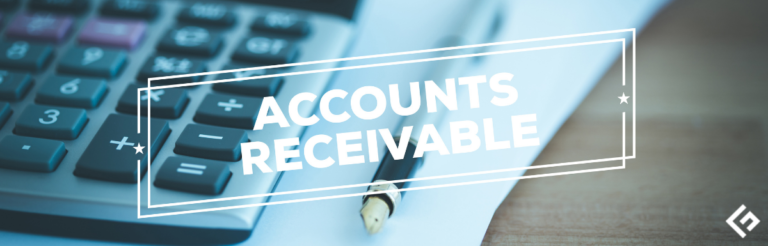8 最佳音频管理和增强应用程序适用于Windows 11

Windows 11的默认音频控制相当简单,只有基本选项来增加/减少系统和个别应用程序的音量。如果您想在Windows 11中完全控制音频,您需要一个第三方音频管理器。
我个人无法想象使用默认音量设置的电脑。第三方应用程序让我可以使用均衡器调整频率以满足我的需求,甚至可以添加效果以获得额外的声音。更不用说,如果您有像笔记本电脑内置扬声器这样的较小扬声器,您可以使用这些应用程序显著提高音量。
但不要局限于音量增加;还有许多值得注意的功能可以通过几个滑块和切换带给您音乐的享受 🙂。
为了帮助您找到适合管理您的 Windows 11 电脑音频的正确应用程序,我列出了一些最佳的Windows 11音频管理器。
FxSound
我喜欢 FxSound’s 均衡器,它不仅可以让您改变频率,还可以教您如何增加/减少每个频率对您的体验的影响。只需将鼠标悬停在每个频带上,就会弹出简单的解释。
还有声音效果部分,包括音场、动态增强、低音增强和更多效果,以进一步增强音频。
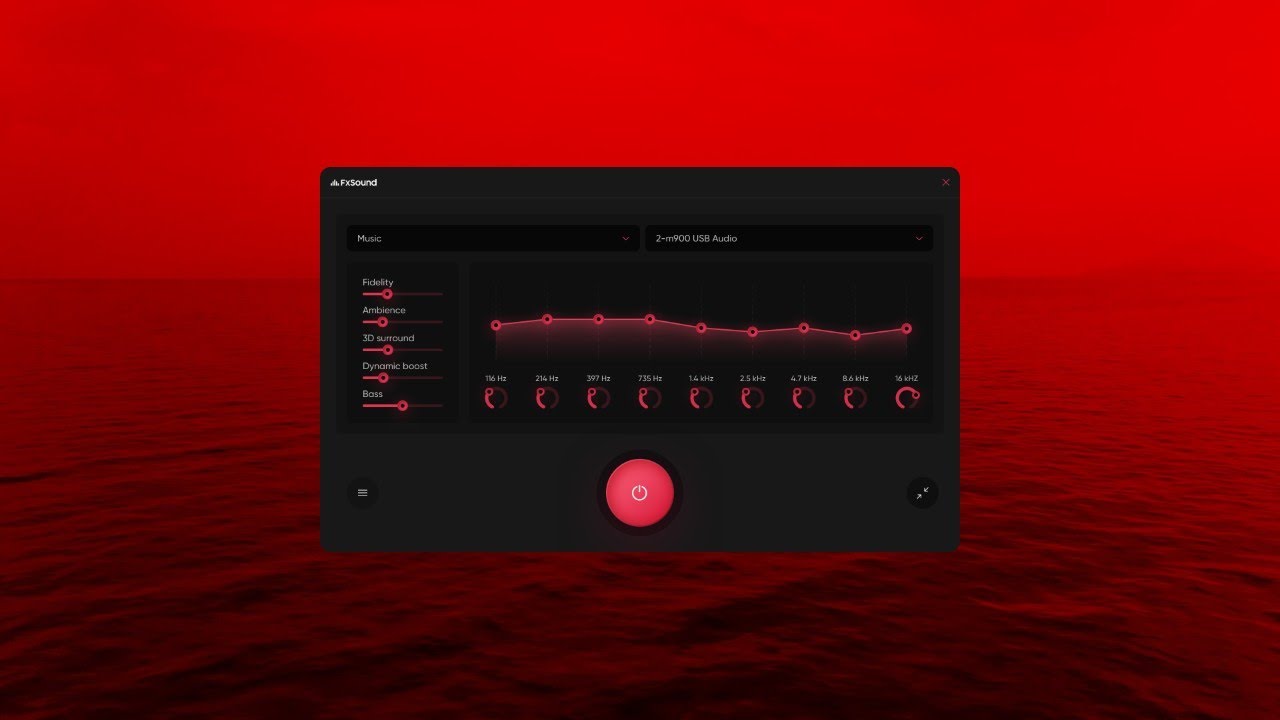
该应用程序的更重要的功能是预设,它会自动调整均衡器和音效,使特定内容更加愉悦。这包括游戏、电视、声音、transcriptions、音量增强、低音增强等预设。您甚至可以创建自己的预设并保存它们以供以后使用,或者导入/导出它们与他人分享。
免费版可以完全控制均衡器和音效,您可以根据需要进行调整。但是,您需要获取一个 paid subscription 来使用预设和创建自定义预设。只要您不介意自己调整均衡器,您就可以免费使用此应用程序。
主要特点
- 使用内建解释轻松调整均衡器。
- 9个频段均衡器。
- 5种音效
- 美观简洁的界面。
- 适用于不同类型音频内容的预设。
- 使用键盘快捷键或大型电源按钮轻松开启/关闭。
我会推荐FxSound给任何想要一个简单易用并能够以最少的干预完成工作的音频管理器的人。
Letasoft Sound Booster
Letasoft Sound Booster 是一款专门用于Windows音量增强的简单应用程序。它只提供了一个滑动音量条和一个启用/禁用复选框。此外,您还可以为快速管理分配热键。
它可以确保将常规音量提升100-500%。尽管确切的数字可能有所不同,但该应用程序的简单性使其成为增强音效的明智之选。
Letasoft Sound Booster支持自动启动,在我们的简短测试中,我们没有发现任何失真。最后,您可以在免费的14天试用期内尝试它。
Viper4Windows
ViPER4Windows 是音响发烧友必备的绝妙工具。
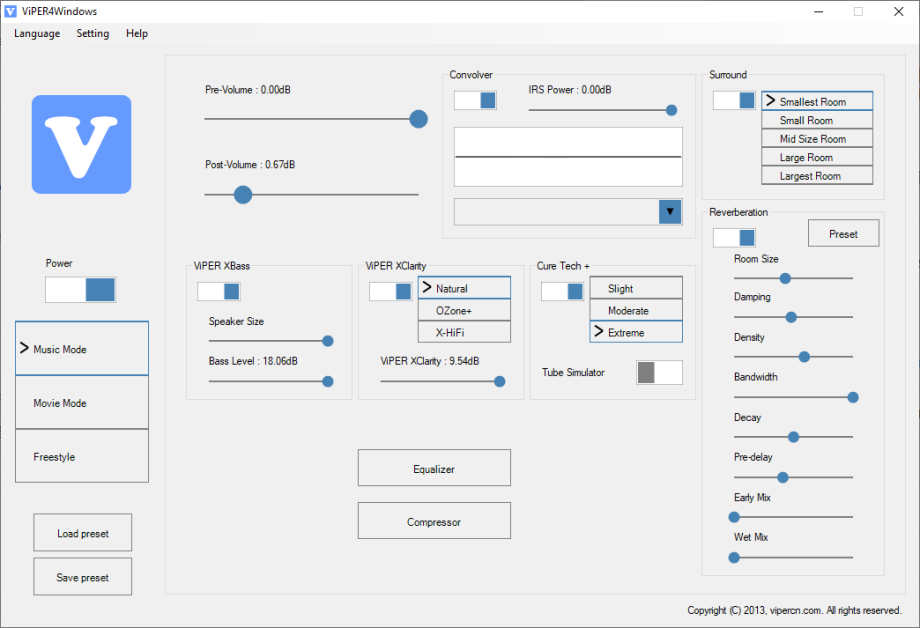
您将看到用于微调的音乐、电影和自由模式。前两种模式具有适合其类别的设置,而自由模式则具有一切可以进行实验的内容。但是,如果您只对Windows上的音量增强感兴趣,您应该尝试其 后音量 滑块。
您还可以使用与原始安装捆绑的 configurator.exe 为所选的输入/输出设备激活ViPER。
但最好的事情除了出色的功能外,这是100%免费的。
DeskFX
一个强大的Windows 11音频增强应用程序,适用于个人使用,完全免费。DeskFX配备了一个20频段均衡器,可以使用3种不同的方法进行调整,包括图形、参数和视觉。您可以完全控制每次使用的频段数量。
还有一堆预设值,可以通过更改不同的频率来进一步定制,具体取决于所选的预设值,如斜率或幅度等。它还配有许多音效,如合唱、低音增强、混响、回声、压缩器等等。
我非常喜欢DeskFX的一个功能是它能够多次应用效果,使其更加强大。您甚至可以单独更改每个添加的效果的频率。此外,您可以创建自定义预设并保存它们,或者轻松地进行导入/导出。
亮点功能
– 20频段均衡器。
– 多种方法调节均衡器频率。
– 可定制的预设。
– 十几种音频效果。
– 多次应用效果。
– 家庭用户免费。
我不喜欢DeskFX的唯一一件事是它不能最小化到系统托盘进行操作。因此,您必须处理任务栏上的应用程序图标,而您可能不经常访问它。
Equalizer APO
Equalizer APO是一个功能强大的音频管理应用程序,完全免费使用。但是,它的使用有点困难,因为您需要配置文本文件来调整频率和其他设置。您可以加载config.txt文件来在应用程序内进行编辑。
图形均衡器选项允许您选择15频段和31频段均衡器,您可以通过上下移动频率来进行自定义。您甚至可以创建自定义均衡器,在命令中添加频段并根据需要进行调整。
还有一个专用的设置来放大音量,还有一堆滤波器。除了增强音频外,它还可以控制输入/输出设备并切换输出通道。
亮点功能
– 高达31频段均衡器。
– 创建自定义均衡器。
– 增加音量。
– 添加参数滤波器。
– 修正音量。
– 支持VST插件。
如果您有兴趣使用Equalizer APO,我强烈建议您查看其网站,因为它提供了有关如何使用该工具的逐步信息。对于那些只想使用此应用程序来增加音量或使用基本均衡器的人,您可以使用Equalizer APO的GUI应用程序,但功能有限。
Breakaway Audio Enhancer
如果您想要一个简单的应用程序,不需要太多干预,那么Breakaway就是适合您的选择。它没有均衡器,但您可以应用和定制16个预设值。
选择预设值后,您将看到5个条形图,可以调整预设值的范围、功率、速度、低音增强和低音形状。对于这些压缩对预设值的影响,还有一个简单的解释。您可以使用鼠标滚轮轻松地增加/减少每个压缩。
这些预设值的名称并不能很好地解释它们的用途。因此,您应该听一下每个预设值,看看哪个是您喜欢的。另外,我希望您在调整压缩级别后能保存预设值。然而,在大多数情况下,您将使用相同的压缩级别,所以这不是个大问题。
还有一个音量增益器,您可以调整它以进一步增加音量。右侧的可视化器显示输入和输出声音,这非常有助于了解Breakaway改善了多少音频。
亮点功能
- 易于使用。
- 16个预设。
- 调整预设的压缩级别。
- 3种不同的可视化效果。
- 音量增强器。
您可以使用完整功能的30天试用期来测试该应用,在此之后,您需要支付29.95美元进行注册。
Boom 3D
Boom 3D既是音频管理器,也是音频播放器。它具有出色的3D环绕音效功能,您可以编辑它以切换3D声音和强度的位置。此外,它的31频段均衡器确保您获得最佳音频体验。
它还具有数十个预设,您可以在应用后进行自定义,并在需要时轻松重置。个人而言,我喜欢应用预设并增加其强度以增强音量和应用效果。还有一个有趣的高级均衡器设置,可以让您调整两个频段之间的连接。

在底部,您可以在PC上管理和播放音频文件,甚至创建/管理播放列表。从同一部分,您还可以访问本地和国际广播,广播将在Boom 3D界面中播放。所有音频增强功能也适用于广播。
您还可以从Boom 3D界面快速切换输入和输出设备。
突出功能
- 31频段均衡器。
- 强大的3D环绕音效功能。
- 添加环境、保真度、音调等效果。
- 内置音频播放器和广播。
- 20+预设。
- 编辑预设并增强频率。
对于如此强大的音频管理器,Boom 3D的价格非常便宜,仅需12.5美元即可永久访问单台PC。您可以在购买之前尝试完整功能的应用程序30天。
EqualizerPro
EqualizerPro被认为是Windows 7/8/8.1/10的顶级音乐均衡器,可提高音质。它非常适合预放大器音量控制、自定义预设、十段均衡器、简单的开/关切换、低音增强效果和20+均衡器预设。
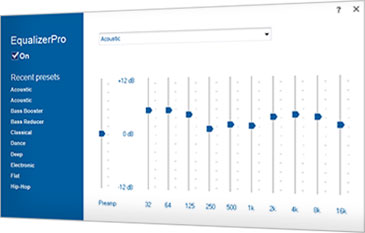
EqualizerPro通过移动频段并获得最佳结果,为用户控制音调和音色变得轻松。它放大低频,使低音音质平滑、清晰和增强。该软件还配有多个预设,包括人声增强、爵士、摇滚,并具有允许用户根据需求创建预设的功能。
额外应用 🎁
除了这些最佳的Windows音频管理器之外,我还要提到两个可以进一步提升音频体验的应用程序。
Sound booster:这款应用程序可以将您的PC音频增强至多达5倍,而不会出现任何失真。我甚至在其他声音管理应用程序旁边使用过这款应用程序,它仍然显着增强了音量。如果您有小音箱,您肯定会发现这个有用。
Sound Equalizer:如果您的大部分音频都在浏览器内播放,那么这款扩展程序可能是您所需要的。它具有强大的均衡器和许多其他效果,可以在Chrome内直接增强音频。我喜欢这个扩展的一点是,即使声音失真,它也可以让您将效果提升到最大。因此,如果您是那些喜欢尝试和突破的冒险家之一,请一试。
总结 👨💻
由于DeskFX完全免费供个人使用,并提供了增强音频所需的一切功能,它应该是大多数用户的首选。然而,FxSound和Boom 3D在可用性和自定义性方面都非常出色。而对于音频爱好者来说,Equalizer APO则拥有一切。
您可能也对这个free media players for Mac感兴趣。